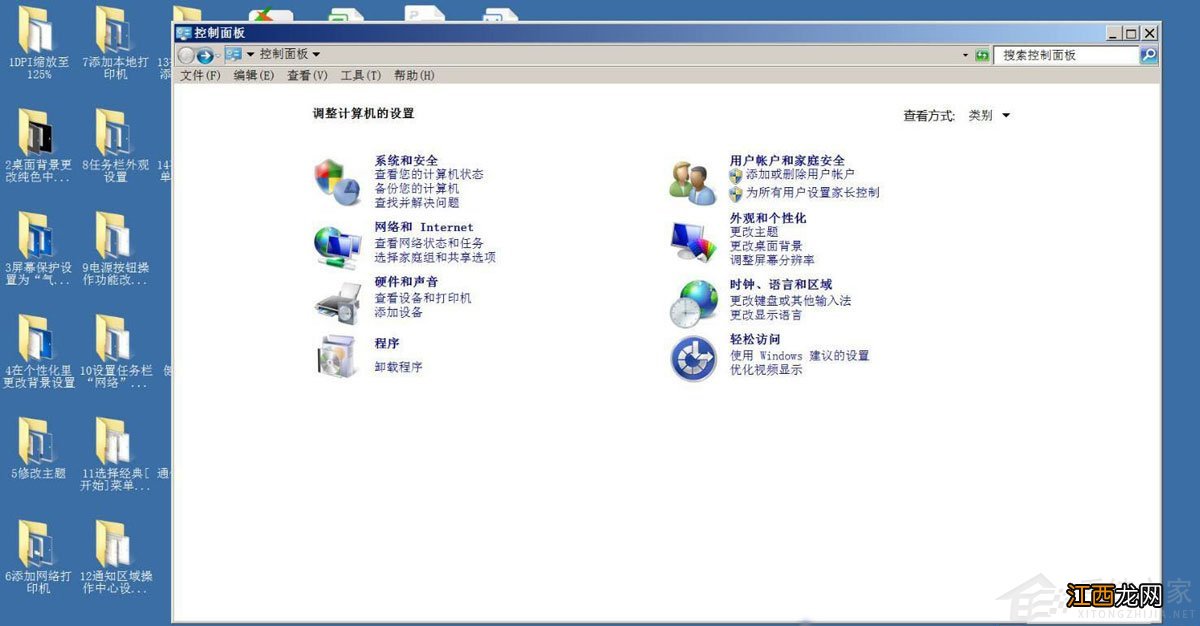
文章插图
2、更改键盘或者输入法,如图所示:
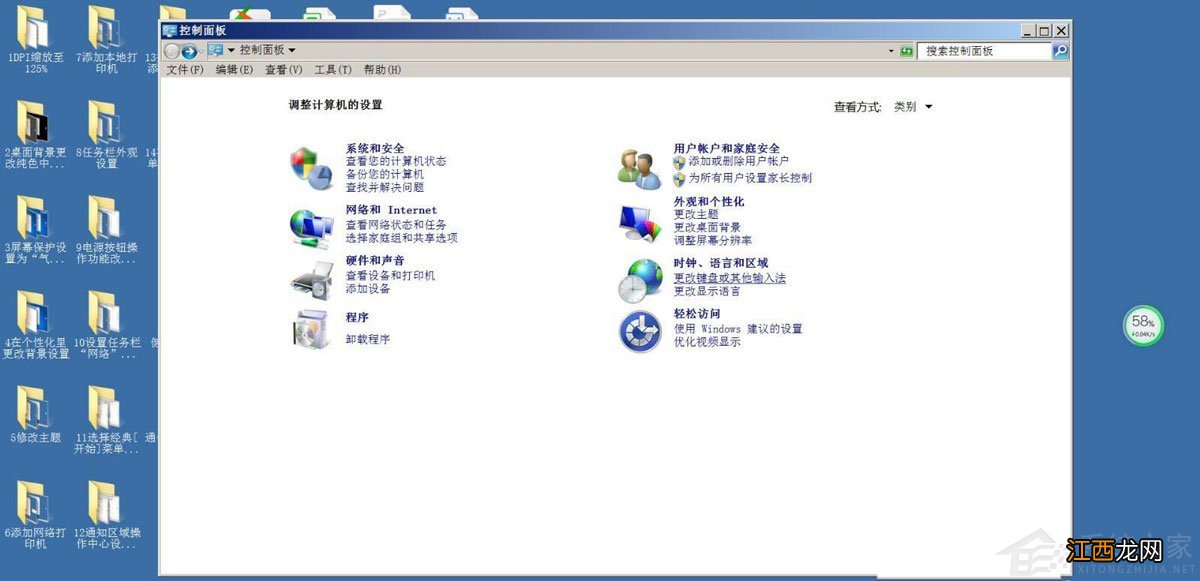
文章插图
3、开启区域和语言选项卡,键盘和语言:
【Win7取消非活动时以透明状态显示语言栏教程】
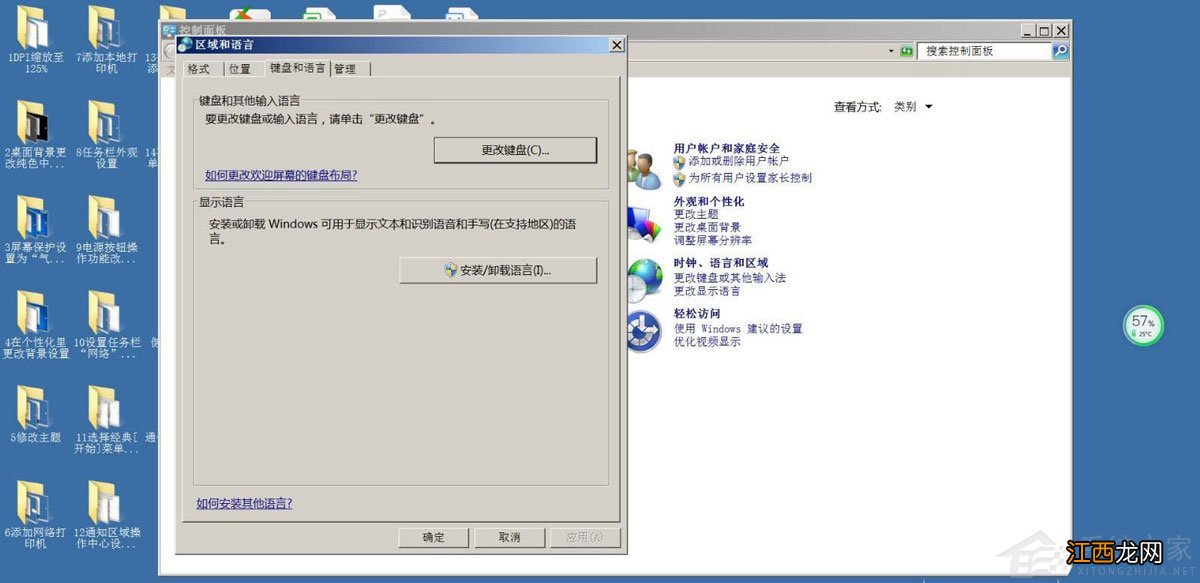
文章插图
4、更改键盘,文本服务和输入语言:
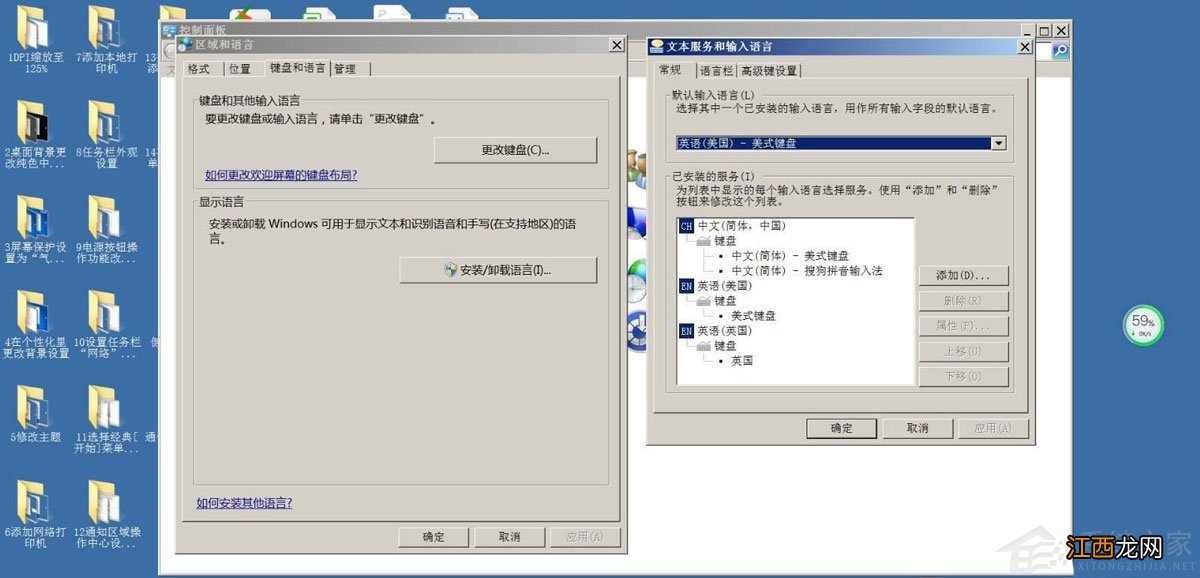
文章插图
5、选择语言栏,如图所示:
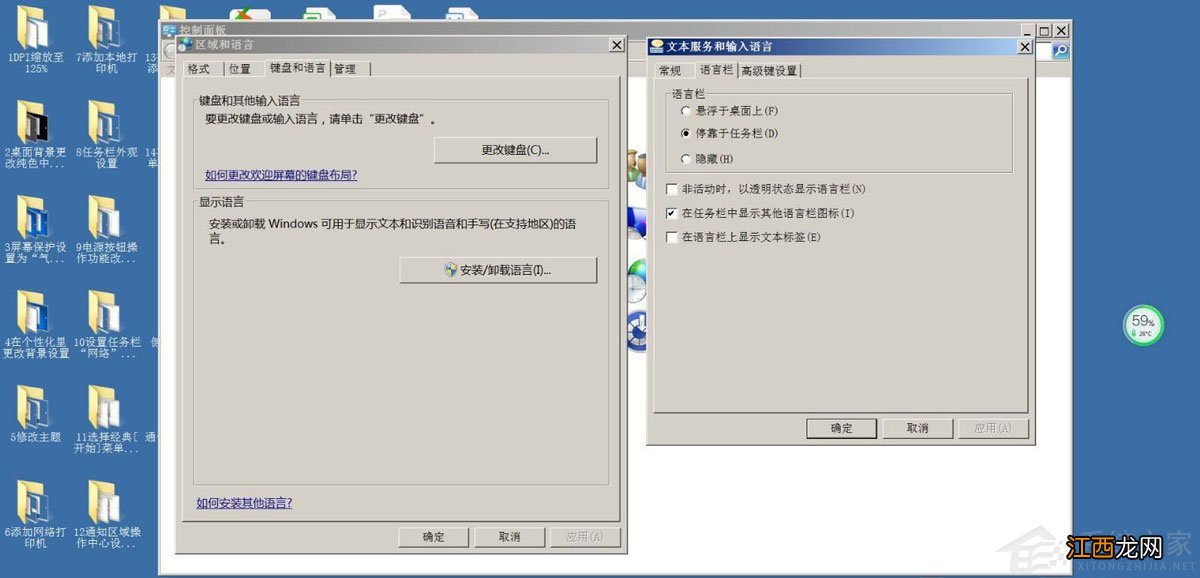
文章插图
6、取消“非活动时,以透明状态显示语言栏”,想要透明显示,重新开启就好 。
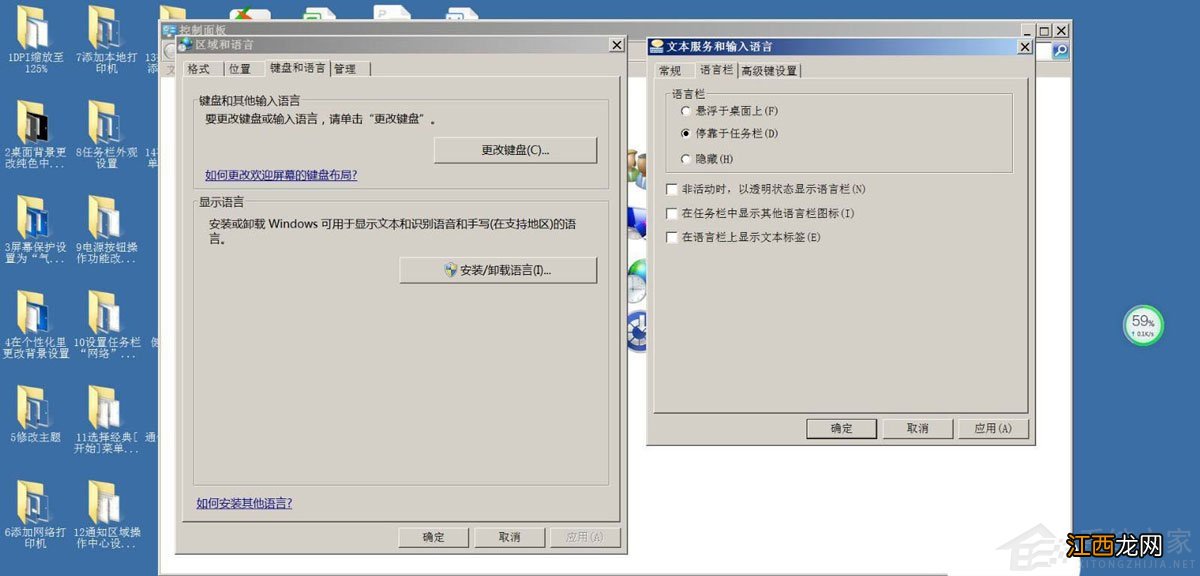
文章插图
注意事项:
取消“非活动时,以透明状态显示语言栏”
相关经验推荐
- Win7IE浏览器设置中“使用软件呈现而不使用GPU呈现”选项不见了怎么回事
- Win7系统屏幕刷新率更改的方法
- win7无法复制粘贴的解决方法
- Win7旗舰版系统0x0000007f蓝屏怎么办
- win7旗舰版系统怎么升级为win10专业版
- 宝藏级的安装win7系统的方法
- 移动被曝默默收漫游费43个月 不取消就会一直默认收费
- 携程不可取消订单怎么退
- Win7共享文件不能保存的解决方法
- Win7系统防火墙设置不了怎么办



![奇葩战斗家评测:从头奇葩到尾的解压游戏[视频][多图]](http://img1.jingyanla.com/220424/1AU01919-0-lp.jpg)











